Hoe apps van iCloud te verwijderen

Back-ups voor apps voor Apple iCloud verwijderen of inschakelen.
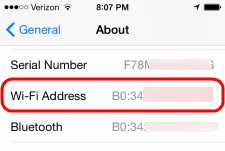
Om verbinding te maken met netwerken die zijn beveiligd met MAC-adresfiltering, moet u mogelijk het Wi-Fi- of MAC-adres van de netwerkkaart op uw Apple iPhone 7 vinden. Waar vindt u deze informatie? Hier is hoe.
Tik in het startscherm op " Instellingen ".
Kies " Algemeen ".
Tik op " Over ".
Scroll naar beneden en zoek het item voor " Wi-Fi-adres ". De waarde in dat veld is het Wi-Fi MAC-adres van je iPhone 7.
Ik kan niet het volledige MAC-adres op dit scherm zien. De tekst lijkt te groot. Wat zal ik doen?
Op sommige modellen kan de lettertype-instelling ervoor zorgen dat het MAC-adres van het scherm verdwijnt waar u niet alles ziet. Wijzig de lettergrootte weer naar normaal onder " Instellingen " > " Algemeen " > " Toegankelijkheid " en keer vervolgens terug naar het scherm " Over ".
Het wifi-adres wordt op mijn apparaat als leeg weergegeven. Wat zal ik doen?
Op sommige modellen kan dit gebeuren wanneer wifi niet is ingeschakeld. Schakel wifi in en kijk of het verschijnt. Als dat niet werkt, kan het een probleem zijn met de taal waarop het apparaat is ingesteld. Wijzig tijdelijk de taal in " Engels " onder " Instellingen " > " Internationaal " > " Taal " en kijk vervolgens naar het scherm " Over ".
Display Zoom kan ook het probleem zijn. Kijk onder “ Instellingen ” en selecteer “ Display & Helderheid ”. Selecteer onder " Zoom weergeven " de optie " Bekijken ". Selecteer " Standaard " uit de opties bovenaan en kijk dan nog eens naar het MAC-adres.
Back-ups voor apps voor Apple iCloud verwijderen of inschakelen.
Gedetailleerde stappen voor het terugzetten naar de fabrieksinstellingen van uw iPhone 7.
Hoe de Slide to Unlock-mogelijkheid in Apple iOS 10 te herstellen.
Enkele dingen die u kunt proberen als uw Apple iPhone of iPad niet meer reageert of dood is met een zwart scherm.
Hoe de Apple iPhone 8 of X opnieuw in te stellen als deze is vastgelopen of niet meer reageert.
Leer hoe u toegang krijgt tot de SIM-kaart op de Apple iPad met deze handleiding.
In deze post behandelen we hoe je een probleem oplost waarbij kaartnavigatie en GPS-functies niet goed werken op de Apple iPhone.
Leer hoe je meerdere applicaties tegelijk van je iPhone kunt verwijderen met deze tutorial. Ontdek handige methoden en tips voor het beheren van je app-opslag.
Leer hoe u Siri-app-suggesties op uw Apple iPhone en iPad kunt verwijderen om een betere gebruikerservaring te krijgen.
Vraagt u zich af waar al uw contacten op uw iPhone zijn gebleven? Hier zijn 5 gegarandeerde manieren om verwijderde contacten op uw iPhone te herstellen.
Ontdek hoe u het meeste uit Google Agenda kunt halen. Hier leest u hoe u Google Agenda op uw iPhone kunt gebruiken, delen en nog veel meer kunt doen.
Om uw onlangs bezochte plaatsen bij te houden, leest u hoe u uw locatiegeschiedenis op iPhone, iPad en Mac kunt controleren.
Wilt u een foto of video op uw iPhone of iPad hernoemen? Hier zijn een paar verschillende manieren om dat snel en efficiënt te doen.
Heeft u bepaalde contacten die u vaak gebruikt? Hier ziet u hoe u contacten kunt toevoegen aan of verwijderen uit uw favorieten op uw iPhone.
Loopt de batterij van uw iPhone leeg tijdens het opladen? Hier zijn enkele eenvoudige maar effectieve oplossingen om te voorkomen dat de batterij van de iPhone leegloopt terwijl u oplaadt.











